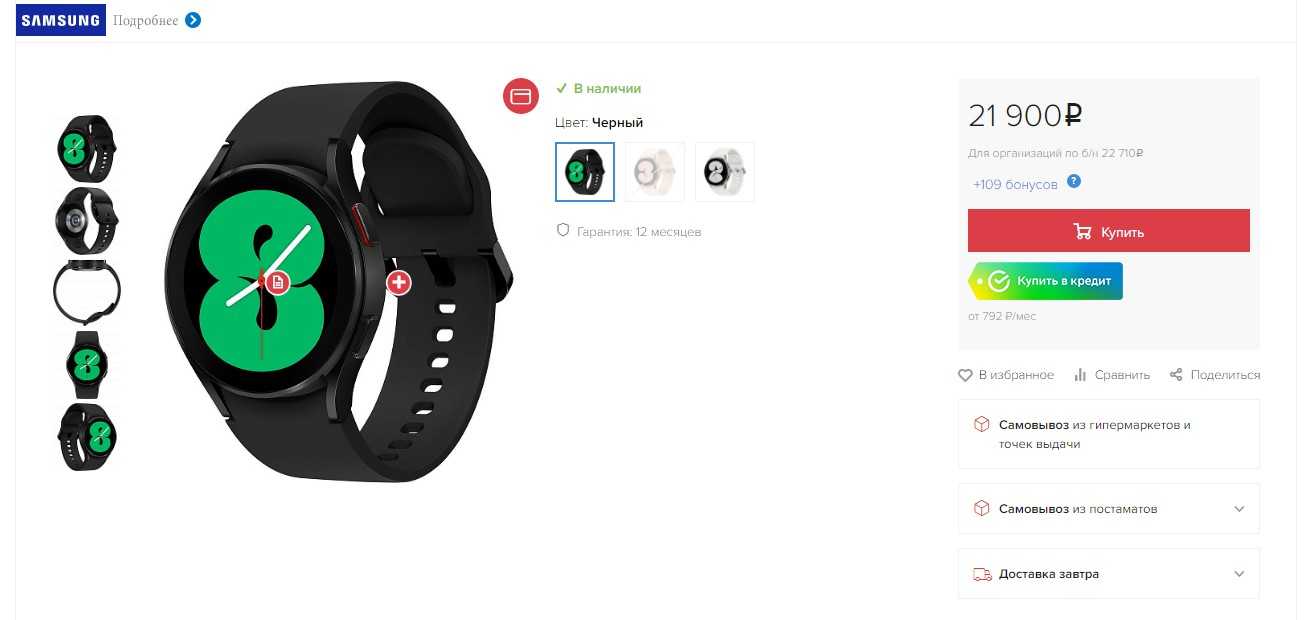Комплектация и внешний вид смарт браслета M4 Band Bracelet
Коробка, в которой лежал M4 Smart Band, сама по себе необычна. Она неразборная и выполненена из одного склеенного листа картона. На лицевой части изображен умный браслет.
На оборотной перечислены его основные характеристики, а на одной из граней отпечатан QR код, по которому можно скачать на телефон мобильное приложение для настройки его под себя.
А необычность упаковки заключается в том, что браслет достается сбоку, а не из-под крышки, как мы привыкли. Он прикрыт прозрачным пластиковым колпаком. Внутри кроме самого трекера лежит только инструкция. Провода или зарядного устройства нет, и это не случайно. А почему, вы узнаете чуть позже.
Выглядит браслет M4 вполне современно и спортивно благодаря обтекаемым формам. Мягкий силиконовый ремешок плавно перетекает в корпус трекера, образуя одну монолитную линию. На первый взгляд можно даже подумать, что они сделаны как единое целое.
Но это не так. С одного края ремешок отстегивается, открывая USB разъем для зарядки. Вот почему в комплекте никаких аксессуаров для восполнения энергии нет. Браслет напрямую вставляется в любой USB порт — адаптера питания от смартфона, сетевого фильтра или компьютера. И заряжается напрямую от источника питания.
Интересное инженерное решение, которое очень практично, так как не нужно думать о том, чтобы носить с собой кабель с определенным разъемом для подзарядки электронных часов.
Сам же браслет пластиковый. Имеется несколько цветовых вариантов коруса и ремешков на любой вкус от классического черного до гламурного нежно-розового. Застежка классическая, как на старых дедушкиных часах. Отверстий на ремешке достаточно для того, чтобы плотно закрепит его на руке человека с любым телосложением.
Фитнес-трекер выполнен в защищенном от влаге корпусе по стандарту IP67. Плавать в нем нельзя, но дождя можно не бояться. В нижней его части традиционно размещен датчик пульса.
В качестве экрана используется OLED дисплей с диагональю 0.42 дюйма. Он хоть и цветной, но не сенсорный. Переключение между экранами производится с помощью «кнопки», нарисованной под экраном. Одинарное касание — переключение на следующий пункт меню. Длительное «нажатие» — погружение во внутреннее меню того или иного раздела.
Экран довольно яркий, если пользоваться им в помещении. Но вот при дневном свете на улице запаса явно не хватает. Причем отрегулировать его на M4 Smart Band, как на том же Xiaomi Mi Band, невозможно ни из меню браслета, ни из приложения.
Из доступных функций стандартный набор:
- Время
- Количество шагов
- Калории
- Километраж
- Пульс
- Режимы упражнений
- Длительность сна
- Уведомления о звонках и сообщениях
- Поиск телефона
- И некоторые другие
Поменять тему стартового экрана также невозможно, так что любители кастомизации будут огорчены. Хотя вся необходимая сводная информация на нем присутствует. После активации экран гаснет буквально через несколько секунд, что лично меня немного раздражает. Например, если не успел сразу при поступлении СМС посмотреть на браслет, то потом придется листать меню, чтобы снова посмотреть информацию о данном оповещении. И бороться с этим никак невозможно. Хотя такое решение, которое используется в современных фитнес трекерах понятно. При емкости батареи в 80 mAh инженеры стараются максимально снизить нагрузку на батарею, чтобы продлить автономность работу гаджета.
Как подключить браслет Xiaomi Mi Band 4 к компьютеру
Напрямую, через USB-кабель, присоединить Mi Band 4 к компьютеру нельзя. Приходится использовать промежуточные способы.
Использование смартфона
Смартфон в таком случае используют как промежуточное звено:
- При помощи USB кабеля подключают телефон к компьютеру
- Из вариантов использования USB подключения выбирают пункт «Передача данных на ПК»
- Переходят в меню «Мой компьютер» и ищут среди подключенных устройств Mi Band 4
Использование эмуляторов
Скачивают на компьютер эмулятор Bluestacks Nox или App Player и активируют ее. После этого пользователь получает возможность видеть все установленные к смартфону приложения и подключенные к нему устройства, в их числе Mi Fit. Теперь он может применять ПК для управления трекером.
Сравнение Mi Band 3 и 4: в чём отличия?

Главные нововведения в Mi Band 4 – это большой цветной AMOLED-экран и повышенное время автономной работы. Кроме того, компания Xiaomi встроила в новый фитнес-браслет поддержку управления воспроизведением музыки на телефоне (можно переключать треки, регулировать громкость и так далее), а также добавила ещё несколько «программных фич».
Увеличенный экран (чья площадь на 40% выше, чем у предшественника) вмещает больше полезной информации. Это очень полезно для людей, которые привыкли просматривать уведомления и подобные сообщения непосредственно на дисплее фитнес-браслета.

Поработали и над автономностью:
- Вместо Bluetooth 4 версии теперь используется новейший энергоэффективный протокол Bluetooth 5.0;
- Пульсометр при работе теперь потребляет меньше энергии, благодаря чему Mi Band 4 в режиме регулярного измерения пульса «живёт» дольше.
В целом, если третье поколение при активной эксплуатации с измерением пульса каждые 10 минут, включённым отслеживанием сна и 200-300 уведомлениями с вибрацией в день могло проработать от одной зарядки около недели, то четвёртое – уже 9-10 дней.
Также девайс получил поддержку кастомизации интерфейса. Можно настраивать цвета, стиль и циферблаты. Это поможет сделать фитнес-браслет более индивидуальным и удобным в использовании.
Характеристики Mi Band 4
| Экран | 0,95 дюймов, AMOLED, разрешение 240×120 пикселей, сенсорный |
| Покрытие передней панели | Толстое изогнутое стекло |
| Пульсометр | Есть |
| Гироскоп, акселерометр | Есть, 6-осевой |
| Определяемые виды активности | Бег (улица, беговая дорожка), ходьба, езда на велосипеде, плавание, фитнес и воркаут |
| Связь с телефоном | Отображает уведомления, сообщает о вызовах и СМС-сообщениях, вибрация |
| Интерфейс связи | Bluetooth 5.0 |
| Стандарт влагозащиты | IP68, выдерживает погружение на глубину до 50 м |
| Ёмкость аккумулятора | 135 мАч |
| Время автономной работы | До 20 дней в зависимости от режима |
| Совместимость | Android, iOS |
Mi Band 4 – основные функции
Стоит отметить, что существует версия с NFC и встроенным голосовым помощником. Однако за пределами Китая и некоторых других азиатских стран эти функции бесполезны.
Основные возможности Ми Бенд 4 заключаются в следующем:
Кастомизация (индивидуальная настройка) интерфейса. Можно выбрать циферблат из огромного количества, цветовую схему, стиль. Это сделает фитнес-браслет более индивидуальным. Новые циферблаты для Ми Бенд 4 можно скачать непосредственно из приложения Mi Fit;
Управление воспроизведением музыки на телефоне прямо с браслета. Можно переключать треки, ставить на паузу и регулировать громкость без необходимости лезть в карман;
Определение и трекинг расширенного числа видов физической активности. Фитнес-трекер способен отслеживать не только ходьбу, бег и тренировки, но также плавание и езду на велосипеде. Разумеется, следить за качеством сна и сердцебиением новый умный браслет также может;
Водозащита 5 АТМ. Трекер можно не снимать во время плавания и ныряния – устройство выдерживает погружение на глубину до 50 метров;
До 9-10 дней автономной работы в режиме активного использования.
А каким способом можно отключить фитнес-браслет Mi Band 6 NFC от своего смартфона?
Отвязать фитнес трекер Mi Band 6 от телефона можно двумя способами:1 способ: .2 способ: .
1 способ: в настройках самого браслета.
1. Проверяем наличие сопряжения браслета со смартфоном, то есть в программе Mi Fit на смартфоне в разделе «Профиль» должен быть виден ваш браслет.
2. Активируем экран браслета нажатием на него.
Далее нужно открыть страницу настроек браслета. Для этого нужно провести свайпом вниз от верхней части экрана браслета.
Скрин №1 – провести на активированном экране браслета свайпом сверху вниз.
3. Нажать на значок «Настройки».
Скрин №2 – нажать на значок «Настройки».
4. После этого на открывшейся странице настроек нужно найти позицию «Сброс настроек», которая находится в самом низу страницы. Для этого «поднимаем» экран, проведя свайпом снизу вверх.
Скрин №3 — опуститься в самый низ страницы настроек браслета, сделав свайп снизу вверх.
Находим пункт «Сброс настроек», на который нужно нажать.
Скрин №4 – нажать на позицию «Сброс настроек».
5. Что сбросить все настройки на браслете и отвязать его от смартфона нужно на следующей странице с предупреждением нажать на значок «Галочка» вверху экрана.
Скрин №5 – нажать на значок «Галочка» вверху экрана.
6. Вот таким способом из Настроек самого браслета мы отвязали наш браслет от смартфона. После этого его уже можно будет подключить к любому другому телефону.
2 способ: с помощью приложения Mi Fit.
7. Перед отключением фитнес трекера от смартфона нужно подключить браслет к телефону или проверить наличие подключения их друг к другу. Это можно сделать с панели кнопок быстрых настроек.
Чтобы открыть всю панель быстрых настроек делаем два раза свайп от верхней части экрана вниз, или один раз, сделав свайп вниз уже двумя пальцами одновременно.
Проверяем наличие включения трёх служб смартфона:
— Bluetooth,
— Локация (GPS)
— Wi-Fi (или Мобильные данные).
При включении Bluetooth, как правило, появляется информация «Подключенные устройства».
Сейчас к редакционному смартфону Samsung Galaxy A50 подключены два браслета: Mi Smart Band 6 и Galaxy Fit2.
Скрин №6 – вид панели кнопок быстрых настроек. Скрин №7 – по Bluetooth к смартфону подключены два браслета.
Далее мы опишем процесс отключения браслета Mi Smart Band 6 от телефона.
8. С экрана смартфона нужно запустить приложение Mi Fit. Для этого нужно нажать на значок «Mi Fit».
После на основной странице приложения Mi Fit нужно перейти в раздел «Профиль». Для этого нужно нажать на кнопку «Профиль» внизу экрана.
Скрин №8 – нажать на значок приложения Mi Fit. Скрин №9 – нажать на кнопку «Профиль» внизу экрана.
9. В списке подключенных устройств найдите свой браслет (Mi Smart Band 6 NFC) и нажмите на него.
Попав в настройки гаджета промотайте список опций в самый низ страницы и доберитесь до кнопки «Отключить».
Скрин №10 – нажмите на позицию своего браслета Mi Smart Band 6 NFC. Скрин №11 – опуститесь в самый низ страницы настроек браслета Mi Band 6 NFC до кнопки «Отключить».
10. Нажмите на кнопку «Отключить».
Прочитав предупреждение, что «Браслет прекратит работу после отключения», нажмите ещё раз на кнопку «Отключить» внизу экрана справа.
Скрин №12 – нажать на кнопку «Отключить». Скрин №13 – ещё раз нажать на кнопку «Отключить» внизу экрана справа.
11. Ну, вот таким «простым» способом (одним из понравившихся) мы отключили браслет Mi Smart Band 6 NFC от смартфона. Тем самым мы подготовили его для нового подключения к уже новому «хозяину», которому он также будет верно служить как преданный Доберман — пёс германской гладкошёрстной породы.
Комплектация
Устройство поставляется в коробке довольно сильно напоминающей таковую у Xiaomi и что интересно – на ней изображен именно Mi Band 4 с его фирменным циферблатом, который, естественно, в M4 отсутствует.

Этим довольно часто пользуются мошенники на всевозможных онлайн площадках (OLX, Avito и тд.), закупив за копейки оптом Smart Bracelet M4 на Aliexpress они продают их под видом оригинальных смарт-часов с якобы огромной скидкой под названиями Xiaomi Smart Band M4, Xiaomi Smart Bracelet M4, Smart Bracelet Band M4, хотя никакого отношения к Xiaomi данное устройство не имеет.

Внутри коробки находится капсула с браслетом (может быть разных цветов), кабель для подзарядки и бесполезная документация на английском и китайском языках.
Функции и возможности умного устройства М4
После синхронизации прибора со смартфоном владелец фитнес-браслета будет получать:
- информацию относительно частоты сокращений собственного сердечного клапана;
- отчёт о качестве и общей продолжительности своего сна;
- сведения об уровне насыщенности крови кислородом и показателям артериального давления на момент обработки запроса;
- извещения о входящих звонках, sms и mms, присланных на смартфон;
- доступ к беспроводной камере наблюдения;
- возможность осуществлять поиск телефона и, в случае необходимости, заблокировать или разблокировать мобильное устройство;
- возможность пользоваться встроенными часами и будильником, таймером, секундомером и календарём;
- отчёт о том, сколько шагов пройдено с момента последнего и самого первого включения шагомера;
- мотивирующие напоминания о необходимости проявлять активность (настраиваемая опция).

Отличия M4 от Mi Band 4
Устройство М4 поддерживает Bluetooth 4.0 и способно работать автономно в течение как минимум 240 часов. Фитнес-браслет снабжён датчиком перемещения. Издавая сигналы, прибор вибрирует.
И фитнес-браслет М4, и Mi Band 4 могут быть сопряжёны с телефонами, оснащёнными операционными системами Андроид (в случае с М4 – версия 4.4 и более поздние) и iOs (в случае с М4 — версия 8.5 и выше).
Капсула М4 снабжена 0,96-дюймовым тонко-плёночным транзистором или TFT (аббревиатура TFT традиционно присваивается дисплеям самых бюджетных и, как следствие, самых популярных у населения гаджетов). Рабочее время дешёвой копии браслета — 47 дней, тогда как оригинальный прибор способен бесперебойно функционировать не менее 20 дней в режиме ожидания и в течение 45 суток работать в сети Bluetooth.
Ещё одна важная составляющая оригинального браслета – AMOLED-экран. Он состоит из органических светоизлучающих диодов и активной матрицы, в состав которой входят тонкоплёночные транзисторы.
К прочим отличительным характеристикам Mi Band 4, которых не имеет М4, стоит отнести:
- «отзывчивый» сенсорный дисплей с покрытием из закалённого стекла;
- способность управлять музыкальными композициями, воспроизводимыми на смартфоне;
- возможность получать уведомления о сообщениях, полученных из приложений.
Ознакомиться с полным перечнем отличий между М4 и Mi Band 4 можно, просмотрев нижеприведенное видео.
Так что, какие в целом впечатления?

Имхо, можно брать.
Xiaomi Mi Band 4 – нормальная штука, которую нормально покупать даже просто ради интереса. Потому что она феерически дешёвая, выполняет универсально полезные задачи и работает неприлично долго.
Даже владельцу Apple Watch можно взять такой браслет, чтобы посмотреть, на что уже три года так яростно молятся по ту сторону баррикад. Я сам купил чисто посмотреть.
Просто не ждите никаких откровений от браслета. Mi Band 4 может вызвать гаджетоманский экстаз у среднестатистического владельца бюджетного андроид-смартфона, но не у юзера iPhone в паре с Apple Watch. Это вообще другая лига качества.
Пока планирую использовать свой MB4 как будильник. Ну и похожу с ним ещё немного. Может, наберу интересного на вторую статью.
В итоге имеем суровый, но оправдывающий свои деньги девайс, который через «нехочу» справляется со своими задачами. И не забывает каждый раз напоминать: купил Xiaomi – должен страдать.
iPhones.ru
Рискнул и взял.
Рассказать
Как включить и подключить Xiaomi Mi Band 4 к телефону первый раз?
Фитнес-трекер не требует фактической активации, но при первой настройке его требуется «привязать» к телефону. Это несложно. Потребуется лишь немного подготовки. Активировать Ми Бэнд 4 можно за несколько простых шагов:
- Включите Bluetooth на смартфоне;
- Установите на смартфон приложение Mi Fit. Его можно найти в Play Маркете или App Store в зависимости от операционной системы;
- В приложении Mi Fit войдите в Аккаунт Mi. Если у вас нет аккаунта Mi, нажмите кнопку «Создать» и следуйте инструкциям на экране;
- Следуйте инструкциям на экране. Возможно, потребуется включить Bluetooth, дать доступ к режиму «Не беспокоить», к уведомлениям и так далее;
- Извлеките зарядный кредл и фитнес-браслет из коробки, и поставьте капсулу на зарядку. Через некоторое время (желательно через пару часов, но если совсем уж не терпится – то минут через 10-15) извлеките капсулу. Браслет включится и перейдёт в режим поиска автоматически;
В приложении Mi Fit:
- Перейдите в «Профиль» (кнопка снизу справа);
- Нажмите «Добавить устройство»;
- Выберите «Браслет»;
- Подождите некоторое время, пока телефон найдёт браслет;
- Следуйте инструкциям на экране.
Если браслет не подключается, убедитесь, что Bluetooth включён. Кроме того, может помочь перезагрузка смартфона. И наконец, если к приложению Mi Fit привязаны другие браслеты – отвяжите их.
Если ничто из этого не помогло, то, возможно, вы приобрели поддельный фитнес-браслет.
Проверка уровня заряда
Первым делом нужно удостовериться, что смарт-браслет полностью заряжен и готов к подключению к телефону. Нажмите на сенсорную клавишу внизу дисплея и следите за реакцией девайса. Если экран не включается, значит, Сяоми Ми Бэнд 4 нужно подключить к питанию. Если аккумулятор достаточно заряжен, то отобразится следующее изображение.
После зарядки устройство автоматически включится и войдет в режим поиска.
Установка Mi Fit и регистрация в приложении
После того как вы удостоверитесь, что трекер заряжен, скачайте на смартфон приложение Mi Fit. Это официальная программа, разработанная создателем трекера и позволяющая синхронизировать его со смартфоном и управлять им с помощью второго.
Загрузите Mi Fit из App Store или Play Market. После установки откройте приложение и создайте аккаунт, следуя инструкции:
- В программе Mi Fit нажмите на иконку «Регистрация».
- Выберите язык в соответствии со страной проживания (в нашем случае это русский язык) и нажмите «Далее».
- В следующем окне будет предложено войти в учетную запись с помощью Mi-аккаунта или учетной записи Google, WeChat, Facebook. Выберите нужное.
Если у вас нет Mi-аккаунта, его можно легко создать прямо в приложении:
- Нажмите «Создать аккаунт».
- Выберите страну вашего проживания, укажите электронную почту или номер телефона.
- Придумайте пароль и введите его повторно. Заполните случайный код (капчу) внизу экрана и нажмите «Отправить».
- Сверните приложение и откройте электронную почту. На нее придет письмо со ссылкой для регистрации.
Что делать если Mi Band 2 не подключается к iPhone
Иногда может возникнуть проблемы, когда IPhone не может увидеть фитнес-браслет. Сложности при подключении могут возникнуть как с более ранними моделями телефонов ( начиная с IPhone 4s), так и с моделями вышедшими позже (IPhone 6, 7, 8, X, SE). Существует несколько вариантов, как разрешить проблему соединения браслета с телефоном.
Способ 1: перезапуск Bluetooth
- Выключить функцию блютуз.
- Заново зайти в Mi Fit. Разрешить приложению запрос на подключение.
- Включить блютуз на телефоне.
- Произойдёт новая синхронизация с Ми бэндом.
Также браслет может быть подключен по блютуз к другому телефону. Надо убедиться, что рядом больше нет никаких устройств, к которым мог подключиться Ми бенд. Если все же таковое устройство есть, следует на нём отключить блютуз.
Способ 2: перезагрузка смартфона
Часто бывает так, что после подключения телефона к приложению ему требуется некоторое время на связку, но чтобы не ждать можно попробовать этот вариант.
Способ 3: отвязка браслета
- В Mi Fit зайти профиль своей учётной записи.
- Запустить «Mi Band 2».
- Отвязать браслет от телефона.
- Затем заново «Добавить устройство» «Браслет» «Принять».
- Телефон сопряжёт браслет.
Способ 4: неоригинальный браслет
Если подключение не хочет происходить, возможно стоит проверить фитнес-браслет на подлинность. Приложение Mi Fit с подделкой работать не будет.
Способ 5: зарядка трекера
Попробуйте зарядить браслет перед первоначальным подключением. Производитель упаковывает устройство полностью разряженным.
Дисплей цветной и ужасный
 Реальная видимость на свету.
Реальная видимость на свету.
В Mi Band 4 наконец-то поставили цветной дисплей вместо чёрно-белого, причём сразу OLED. На этом плюсы закончились. Разрешение мизерное, размер экрана просто смешной.
И если вы не заметили по красивым рендерам, сам дисплей не занимает всю переднюю панель. Внизу его «отъедает» сенсорная кнопка активации экрана. Так что в зависимости от освещенности корпуса, Band 4 может выглядеть или нормально, или ужасно, как китайская поделка (которой он, собственно, и является).
Качество же экрана на удобоваримо низком уровне, на тройку. Яркость не очень высокая, но на солнце кое-как можно распознать текст. Углы обзора отличные, а цветопередача – так себе, для браслета сойдёт.
Про NFC забудьте, лучше без него
Глобальная версия Mi Band 4 выпускается без NFC-модуля и микрофона. Это не страшно, потому что обе фичи не принесут никакой реальной полезности россиянам, не готовым танцевать с бубном около форумов ради сомнительно нужного AliPay и репитера NFC-меток.
Помимо этого, у модели без NFC стоит более ёмкий аккумулятор. Так что при прочих равных глобальная версия будет лучше китайской.
Но покупать китайскую модель не опасно. Установив последнюю версию Mi Fit с App Store, вы получите полную русскоязычную локализацию и те же самые функции. Только помните, что «серяк» в России не будут обслуживать по гарантии, ну или в частном порядке договоритесь потом с продавцом.
Я заказывал в одном известном онлайн-магазине, получил китайскую версию с NFC и проблем с ней пока не нашёл.
Как подключить Mi Band 2 к Айфону
Mi Fit — это официальная программа, которая осуществляет работу с браслетом. Происходит процесс синхронизации с гаджетом, и приложение отображает все его данные. Возможно, настроить функционирование браслета с помощью программы на своё усмотрение. Скачать и установить его можно двумя путями.
Установка Mi Fit
- QR штрих-код.
- Магазин приложений App Store.
Картинка кода находится в инструкции к устройству. Считать код можно с помощью специальной программы. Её можно найти и установить на телефон, скачав из магазина приложений. Такая опция считывания кода присутствует в IPhone 10 iOS 11.
QR код содержит ссылку на приложение Mi Fit. Его нужно скачать и установить на свой телефон.
Если использовать магазин приложений порядок действий будет следующим.
- Открыть «App Store».
- Написать Mi Fit или Mi Band.
- Открыть, нажав на значок с надписью Mi Fit.
- Скачать.
- Нажать «Open» (Открыть).
Регистрация аккаунта
После открытия приложение запрашивает разрешение на отправку уведомлений «Разрешить», «Agree» (Согласен) и «Sign in» (Войти).
Если аккаунт уже создан
Если регистрация уже есть, нужно заполнить соответствующие поля и войти в приложение.
- «Email/Phone» — ввести адрес электронной почты или номер телефона.
- «Password» – написать свой пароль.
- «Sign in» — войти.
Если аккаунт отсутствует
- «Create MI Account». Поле находится в нижней части страницы.
- Выбрать страну и код.
- Ввести номер мобильного телефона с кодом оператора. Международный код страны вводить не требуется.
- В поле «PW» ввести свой личный пароль. Он должен содержать от 8 до 16 символов, состоять из буквы латинского алфавита и цифр.
- «Create Account».
- «Enter verification code».В пустое поле следует ввести капчу – символы с картинки. Она располагается напротив данной строки. Символы могут включать буквы и цифры, как в верхнем регистре так и в нижнем. Нужно быть внимательным и с точностью отобразить все символы.
- Ok»
- В поле «Enter verification code» ввести четырехзначный код, удалив перед этим надпись. Он придет в sms, где будет подтверждение MI Account.
- «Next».
- «Sign in». Вход в приложение.
Следующим действием будет ввод личных данных.
- Имя. «Nickname».
- Пол.
- Дата рождения (год и месяц).
- Рост.
- Вес.
Опираясь на них, приложение проводит анализ данных считываемых с браслета (подсчитывает потраченные калории, отслеживает сердцебиение, пульс и т.д.).
Затем, после введения личных параметров, надо будет выбрать ежедневное количество шагов. По умолчанию установлено количество, рекомендуемое самой программой. Но также предлагаются и другие варианты, из которых можно выбрать любой параметр по желанию.
Далее следует включить разрешение на все категории программы «Здоровья», установленной по умолчанию в IPhone.
Включаем блютуз
Обязательным действием будет активирование блютуза на телефоне. С его помощью фитнес-браслет вначале сопрягается, а затем синхронизируется с IPhone. Приложение собирает и анализирует все данные устройства. Можно активировать блютуз самостоятельно или приложение предложит включить его по ходу подключения.
Синхронизация телефона с Mi Band 2
Как только количество шагов будет установлено, программой будет предложено выбрать устройство, с которым ей надо будет работать:
- браслет;
- весы;
- Smart Shoes.
Нужно будет выбрать Mi Band и начнется процесс синхронизации с телефоном.
Для этого фитнес-браслет следует держать рядом с IPhone. После обнаружения телефоном устройства браслет издаст характерный вибро-сигнал. Надо нажать на кнопку управления браслетом.
Как только процесс синхронизации Mi Band с IPhone будет окончен, можно будет настроить его на своё усмотрение.
Подробнее о настройках Xiaome Mi Band 2 с помощью приложения Mi Fit узнайте на сайте Mi-hand.ru
Способы настройки фитнесс-трекера Mi Band 4
Первая настройка предполагает синхронизацию с телефоном через приложение Mi Fit: загрузится русский язык, дата и время, там же в программе можно будет выполнить остальные настройки.
Многие пользователи не знают, как поменять дату и время. Они устанавливаются в автоматическом режиме в процессе синхронизации со смартфоном. Изменить эти данные надо на смартфоне.
Некоторые владельцы фитнес-браслета хотят увеличить шрифт уведомлений. Но сделать это невозможно.
Можно настроить яркость дисплея и время подсветки. Настройка яркости подсветки экрана осуществляется на самом браслете. Надо зайти в раздел «Дополнительно», оттуда перейти в «Настройки» и затем выбрать «Яркость». Доступно 5 уровней, выбрать надо наиболее подходящий для вас. Там же можно включить «Ночной режим». В темное время подсветка будет тусклее. А увеличить время подсветки можно в диапазоне 5-10 секунд.
На трекере можно также установить картинку на дисплей. Для установки заставки понадобится зайти в приложение Mi Fit, где потребуется выбрать «Профиль», затем перейти в «Mi band 4», а оттуда — в «Настройки циферблата» и «Мои циферблаты». После этого понадобится выбрать свою картинку и нажать на «Синхронизировать тему часов».
Фитнес-браслет Mi band 4 позволяет и устанавливать будильник. Поставить и настроить будильник можно только через смартфон и для этого идеально подойдет приложение Mi Fit. В меню программы надо выбрать устройство, а в нем — будильник. В нижней части дисплея требуется кликнуть на «Добавить», после чего установить время и периодичность и сохранить выбранные настройки. После таких действий приложение в автоматическом режиме выполнит сопряжение с часами и сохранит настройки.
Выводы

Xiaomi Mi Band 4 – действительно удобный и доступный каждому фитнес-трекер. Но идеализировать его не стоит: закалённое стекло легко царапается, шагомер иногда находит шаги там, где их нет, некоторые фишки работают от случая к случаю, а Mi Fit слишком зациклен на шагах и странно относится ко всему остальному. В общем, всё примерно так, как и ожидаешь от гаджета за небольшие деньги. Если вам нужен шагомер, который сможет показывать уведомления и управлять музыкой на вашем телефоне – Mi Band 4 справится с вашими задачами идеально. Но если ваши сценарии использования отличаются, то могут ожидания могут не оправдаться.
Лучшие цены на Xiaomi Mi Band 4в нашем Telegram-канале
Олег Лазарев (текст) и Евгений Макаров (фото и видео). Mobiltelefon